Auteur:
Robert Simon
Date De Création:
19 Juin 2021
Date De Mise À Jour:
1 Juillet 2024

Contenu
Cet article explique comment utiliser un ordinateur Windows pour enregistrer de l'audio à partir de votre appareil et de l'audio externe. Vous pouvez utiliser une application gratuite comme Audacity pour capturer les sons provenant de votre ordinateur, tels que le son de vos applications musicales et vidéo préférées. Si vous souhaitez enregistrer avec le microphone de votre ordinateur, vous pouvez utiliser l'application Voice Recorder disponible dans toutes les versions de Windows. Si vous souhaitez effectuer un enregistrement avancé avec une variété de chansons (par exemple pour votre groupe ou votre projet musical), apprenez à enregistrer des chansons à l'aide d'Audacity.
Pas
Méthode 1 sur 2: Enregistrez le son provenant de l'ordinateur en utilisant Audacity
, importer audace et cliquez Audace dans les résultats de la recherche.

pour arrêter l'enregistrement. Il s'agit du bouton situé dans le coin supérieur gauche de la fenêtre Audacity.
La couleur verte est affichée en haut de la fenêtre Audacity. L'enregistrement sera lu via les haut-parleurs de l'ordinateur ou les écouteurs de l'ordinateur.
et choisissez

Réglages.- Cliquez sur Système.
- Cliquez sur Son (son m).
- Sélectionnez votre microphone dans le menu «Choisissez votre périphérique d'entrée» dans le volet droit.
- Trouvez la barre de rythme sous la ligne «Testez votre microphone» dans le volet droit.
- Parlez dans le microphone. Si la barre de rythme bouge pendant que vous parlez, le son est détecté via le microphone.
- Si la barre de rythme est immobile, vous cliquerez sur Propriétés de l'appareil et tenterez d'augmenter le volume. Si vous rencontrez toujours des problèmes, découvrez comment connecter un microphone à un ordinateur.

dans le coin inférieur gauche de l'écran.
Importer enregistreur vocal. Cela trouvera Voice Recorder sur votre ordinateur. Ceci est une application gratuite disponible sur Windows 10.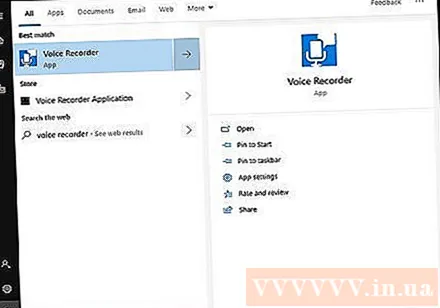
Cliquez sur Enregistreur vocal dans les résultats de la recherche. Les icônes de microphone d'application sont généralement affichées au-dessus des résultats. L'application Voice Recorder apparaîtra immédiatement à l'écran après le clic.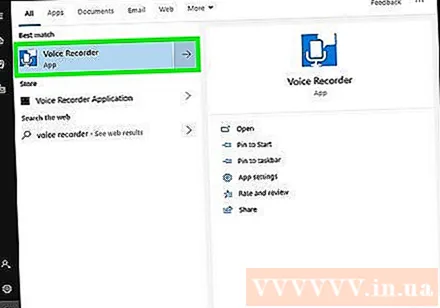
Cliquez sur l'icône du microphone bleu et blanc pour démarrer l'enregistrement. Cette option se trouve dans le coin inférieur gauche de l'écran de l'application. Le programme Voice Recorder commencera à enregistrer à partir du microphone.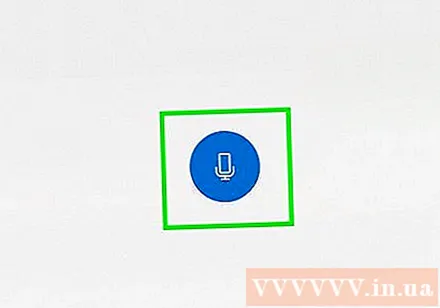
- Si vous souhaitez enregistrer votre voix, parlez dans un microphone.
Cliquez sur les cases bleues et blanches pour arrêter l'enregistrement. C'est le bouton au milieu de la fenêtre. Cela sauvegardera l'enregistrement et vous ramènera à l'écran principal de l'enregistreur vocal.
- Les enregistrements seront sauvegardés dans le dossier Enregistrements sonores dans Des documents par défaut.
Cliquez sur la date d'enregistrement pour écouter l'enregistrement. Vos enregistrements apparaissent dans le volet gauche avec vos derniers enregistrements ci-dessus.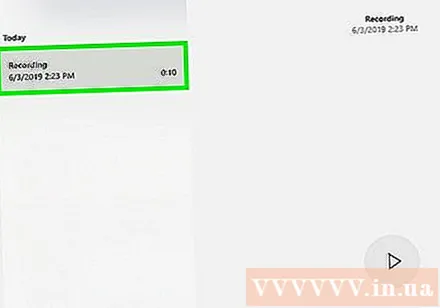
- Pour changer le nom du fichier, cliquez dessus avec le bouton droit de la souris dans le volet gauche et sélectionnez Renommer.
- Pour partager votre enregistrement avec d'autres personnes, cliquez simplement avec le bouton droit sur le fichier et sélectionnez Partager. Cela vous permet de choisir les applications à partager.



